 구글 크롬 페이지 html 요소 검사 기능
구글 크롬 페이지 html 요소 검사 기능
웹페이지의 html 소스를 보는 기능은 인터넷 익스플로러나 구글 크롬에서 모두 지원해 주고 있습니다. 하지만 단순하게 html 소스 코드를 나열하는 것이 아니라 그 소스의 세부 요소에 대한 표현을 확인하고, 또한 그 각각의 요소에 대한 검사 기능을 제공해 주는 것은 구글 크롬이 유일할 듯 합니다. 물론 나모 웹에디터나 다른 프로그래밍 툴로 간단히 추출할 수 있겠지만요..^^ 오늘은 구글 크롬에서 웹페이지의 각각의 구성요소에 대한 요소 검사를 하는 방법과, 각 요소가 표현하고 있는 페이지의 부분을 바로 확인할 수 있는 방법에 대해 잠시 설명해 드리고자 합니다. 우선 html 소스를 얻어야 하는데요, 페이지 소스 보기 기능을 실행하기 전에 아래 화면과 같이 요소 검사 기능을 실행해 보시기 바랍니다. 인터넷창..
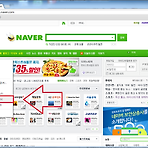 구글 크롬 페이지 html 소스 보기 기능
구글 크롬 페이지 html 소스 보기 기능
대부분의 퍼스널 컴퓨터에는 인터넷 익스플로러가 설치되어 있을 것이지만 더욱 더 빠른 인터넷 서핑을 위해 구글 크롬을 설치하여 사용하시는 분도 많을 것입니다. 물론 인터넷 익스플로러에서도 소스 보기 기능을 제공하고 있지만 구글 크롬에서 더욱 더 빠른 접근이 가능하여 잠시 소개해 드리고자 합니다. 웹제작에 관심이 있거나 그 일을 업무로 하는 분들은 웹페이지가 마음에 쏙 들 경우 html 소스를 궁금해 하실 경우가 있을 것입니다. 본인도 거대한 포털사이트에서는 어떠한 구문과 스크립트를 이용하여 구현하는지에 대한 관심이 있어 변경된 페이지에 대한 html 소스도 가끔 확인하곤 합니다. 구글 크롬에서는 간단하게 웹페이지에 대한 소스를 펼쳐주는 기능을 제공하는데요 아래에 네이버 메인 페이지에 대한 html 소스 페..
 MS OFFICE 아웃룩 PST 파일 오류 검사 및 복구
MS OFFICE 아웃룩 PST 파일 오류 검사 및 복구
회사에서든 개인적인 업무용으로 마이크로소프트의 아웃룩을 많이들 사용하고 계실 것입니다. e-mail 을 이용하여 업무를 볼 경우 보다 상세한 자료와 의사 전달이 가능하므로 많은 기업체나 공공단체 등에서 사용하고 있습니다. 이러한 많은 메일들을 POP3 나 SMTP 는 물론 Microsoft Exchange Server 를 이용할 경우 대부분 Microsoft OUTLOOK 을 사용하실 것입니다. 아주 편리하며 많은 옵션을 제공해 주기 때문입니다. 하지만 이렇게 편리한 아웃룩을 사용할 때 컴퓨터의 이상 종료, 개인 폴더함 파일의 오류 등 어떠한 이유에서든 오류나 에러가 발생할 수 있습니다. 오늘은 그러한 오류 중 가장 흔하게 발생하는 개인 메일 폴더함 (.PST) 파일의 오류나 에러 (보통 PST 파일이 ..
 SECURE CRT 한글 깨짐 증상 해결 방법
SECURE CRT 한글 깨짐 증상 해결 방법
예전 윈도우 시절 하이퍼 터미널을 이용하여 통신 에뮬레이터를 사용했었고, 보다 더 빠르고 그래픽적으로 뛰어나며 자동 스크립트 및 목록 관리에 뛰어난 Secure CRT 프로그램이 생겨났습니다. 물론 다른 무료 터미널 프로그램이 많이 있지만 개인적으로 시큐어 CRT 프로그램을 활용하고 있으며 그 능력 또한 우수하다고 생각합니다. ISP 네트웍 관리자로서 10년이 넘도록 사용하다 보니 CRT 프로그램 중 가장 편하게 다룰 수 있는 툴이 되었습니다. 하지만 유료 라이센스가 필요하다는 점이 조금 흠이긴 합니다만, 회사에서 구매하다 보니 크게 신경쓸 일은 아닌 듯 합니다^^v 컴퓨터의 오류나 연간 행사로 PC를 포맷하고 윈도우를 새로 설치한 후 윈도우 업데이트와 백신 설치에 이어 가장 먼저 설치하는 것이 SECU..
 MS OFFICE OUTLOOK 글쓰기 화면 - 서식 입력 방법
MS OFFICE OUTLOOK 글쓰기 화면 - 서식 입력 방법
회사나 기업, 특이하나마 개인적으로 마이크로소프트 아웃룩을 사용하고 계신 분이 많을 것으로 예상됩니다. 바로 이 MS OFFICE 제품 중 e-mail 관리 프로그램인 OUTLOOK 은 Exchange server 는 물론 POP3 나 SMTP 를 지원하는 모든 메일링 서비스를 통합하여 관리할 수 있는 강력한 통합 관리 프로그램이라고 감히 말씀해 드립니다. 저희 회사도 물론 EXCHANGE SERVER 라이센스를 통하여 회사 내부 메일을 주고받으며 업무를 진행하고 있습니다. 또한 개인적으로 gmail 과 yahoo 메일을 POP3/SMTP 등록 후 OUTLOOK 에서 동시에 사용하고 있습니다. 오늘 포스팅할 내용은 아웃룩에서 글쓰기 환경에 대한 내용인데요, 이 내용을 알고 계시는 분도 많으실 것입니다. ..
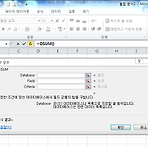 엑셀 DSUM() 함수의 활용 (조건부 합계)
엑셀 DSUM() 함수의 활용 (조건부 합계)
엑셀을 사용하다 보면 정말 많은 함수와 기능들을 사용하게 됩니다. 기본적인 합계, 평균 등의 함수 외에도 지정된 조건의 값을 추출하는 vlookup(), hlookup(), countif() 그리고 대량 데이터를 다룰 때 간단한 표로 만들어 주는 피벗테이블 등, 정말 많은 기능을 다루고 익히게 됩니다. 물론 자주 사용하지 않는 함수에 대해서는 인터넷 검색을 통하여 다시금 사용하는 경우도 있습니다. 오늘 회사 일을 할 때 처음 사용해 보는 함수가 있어 여러분들께 알려드리고자 합니다. 바로 조건부 셀의 합계를 산출해 주는 DSUM() 함수인데요, 이 함수는 평소 전혀 사용하지 않을 정도로 익숙하지 않은 함수이지만, sum() 함수를 여러번 사용하고 지정된 셀을 지정하지 않고 조건부 검색 및 합계를 추출할 경..
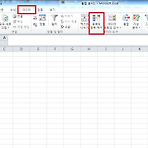 엑셀 중복된 항목 제거 (중복된 셀 값 삭제)
엑셀 중복된 항목 제거 (중복된 셀 값 삭제)
엑셀을 공부하다 보면 정말 많은 기능으로 인해 머리가 복잡해질 정도입니다. 어찌 이렇게 많은 기능을 담아놓아서 사람 머리를 아프게 하는 것일까... @.@ 오늘 회사 일은 하다가 한가지 발견한 기능이 있어 공유해 드리고자 합니다. 어찌보면 간단한 기능이지만 대량의 데이터에서 중복된 항목을 제거할 경우 아주 유용하게 사용될 듯 합니다. 아래 화면을 보시게 되면 엑셀 시트에서 여러가지의 데이터가 입력되어 있는데요, 이 중 '중복' 이라는 단어가 총 3번 입력되어 있습니다. 이 3개의 항목을 중복된 항목 제거 기능을 통하여 1개의 데이터만 남겨놓도록 하겠습니다. 우선 '데이터 -> 중복항목제거' 기능을 실행합니다. 바로 명령을 수행할 경우 하나 이상의 셀을 선택하고 하라는 알림창을 만나게 되니 중복된 값을 원..
 MS오피스 아웃룩 읽기창 위치 변경 방법
MS오피스 아웃룩 읽기창 위치 변경 방법
회사 내부적 업무와 대외 업무를 통틀어 거의 모든 업무들은 e-mail을 통하여 진행할 것입니다. e-mail을 이용하면 근거자료가 남고 명확하고 정확한 의사전달이 가능하므로 많은 기업체에서 이용하고 있습니다. 메일의 용량이 작고 메일 빈도가 적은 기업체에서는 메일서버 내에 보관하여 자료를 관리하는 곳도 있겠지만 보통의 경우에는 큰 용량의 첨부파일 (엑셀/워드/데이터 등)을 주고받기 때문에 메일을 보관하기 위해서는 대용량의 저장소가 필요할 것입니다. 메일서버 내부에 보관하기에는 무리가 있는 것입니다. 그러하여 마이크로소프트에서는 오래 전부터 OUTLOOK Express 를 통하여 메일들을 보관하는 파일을 개인 PC에 두어 고용량 메일을 보관할 수 있도록 서비스해 주었습니다. 이 서비스는 MS 오피스 제품..
 엑셀, 한영 자동 고침 옵션 - 한글/영어 자동 변경 없애기
엑셀, 한영 자동 고침 옵션 - 한글/영어 자동 변경 없애기
마이크로소프트 엑셀은 회사 업무를 수행하고 방대한 데이터 작업을 함에 있어 없어서는 안되는 프로그램으로 자리매김하고 있습니다. 이러한 엑셀을 사용하다 보면 상상할 수 없을 정도의 방대한 기능이 포함되어 있는데요, 그러한 작업 중 엑셀 셀에 영어를 입력할 경우 자동으로 한글로 치환되는 경우를 경험해 보셨을 것입니다. 가령 'VLAN' 이나 'gateway' 등의 영어를 입력할 경우, VLAN은 한글로 자동으로 변경되어 '피무' 라는 글자로 적히게 되며 gateway 는 'gatew묘' 라는 원하지 않는 글자로 자동으로 변경되어 다시 수정해야 하는 번거로움을 겪으셨을 것입니다. 이 외에도 각 회사를 대표하는 로고나 단축언어, 여러가지 어휘들이 타이핑을 하는 순간 사용자도 모르게 자동으로 한글로 변경이 되어버..
 파일 확장자 변경 방법 - 프로그램 필요 없음
파일 확장자 변경 방법 - 프로그램 필요 없음
윈도우가 상용화됨에 따라 GUI 사용자 인터페이스가 점점 깔끔해지고 사용자 위주의 스크린 표시가 주를 이루어 가고 있습니다. 그에 따라 오늘 설명해 드릴 내용인 파일명의 확장자도 숨겨진 채로 파일의 가장 앞에 선보이는 아이콘의 모양에 따라 파일의 종류를 구분하는 추세로 이어지고 있습니다. 하지만 이러할 경우 파일의 확장자를 강제로 변경하는 작업이 필요할 때 곤란에 빠지곤 하죠... 저도 한참을 헤매이다가 윈도우에 설마 이런 기능이 없으려나... 하는 마음에 윈도우탐색기 옵션을 찾아본 결과 확장명을 표시해 주는 옵션을 바로 확인할 수 있었습니다. 인터넷에 돌아다니다 보면 파일 확장자를 바꿔주는 프로그램이 있는데요, 파일 포멧 자체를 바꾸지 않는 한 굳이 이런 프로그램이 필요없을 듯 합니다. 우선 기본 윈도..
 윈도우 검색, 사용자 지정 검색 기능 활용
윈도우 검색, 사용자 지정 검색 기능 활용
데이터는 점점 더 커지고 파일의 갯수는 점점 늘어나고 파일 관리는 되지 않고 수백, 수천개의 자료를 정리해야 하고... 헥헥... 회사 업무를 수행하다 보면 정말 많은 파일들을 만지고 수정하게 됩니다. 그러한 과정 중 수십 기가에 달하는 대량의 파일을 가지고 있을 때 찾고자 하는 파일을 찾기란 쉽지 않을 것입니다. 윈도우XP 시절 이전에는 검색 기능 하나를 수행하더라도 미리 인덱싱된 데이터가 없기 때문에 파일 하나 검색하는데 한나절이 걸리곤 했었죠. 윈도우7 이후에는 최적화된 인덱싱 기능을 통하여 파일은 물론 아웃룩 e메일 하나를 찾더라도 정말 빠른 시간 안에 검색하는 것을 느끼셨을 것입니다. 이러한 윈도우7 이후의 인덱싱된 검색 기능을 통하여 자주 파일을 찾곤 하는데요, 오늘은 검색 기능 중 사용자 지..
 네이버 자료실, 네이버 소프트웨어로 개편 소식
네이버 자료실, 네이버 소프트웨어로 개편 소식
전국민의 사랑을 온몸으로 받아온 네이버 자료실이 오늘 (2013년 4월 25일) 부터 새롭게 "네이버 소프트웨어" 로 개편되었습니다. 유틸리티나 무료 압축 프로그램, 곰플레이어나 아크로벳 어도비 리더 등을 다운받을 때에는 항상 네이버 자료실을 이용해 왔으며, 그 속도 또한 빠르기 때문에 많은 사람들로부터 사랑을 받아왔습니다. 그러한 네이버 자료실이 바로 오늘, 네이버 소프트웨어로 새롭게 개편되어 잠시 소개해 드리고자 합니다. 네이버에서 자료실을 검색하던지, 네이버 자료실 페이지로 이동하게 되면 바로 개편된 페이지를 만날 수 있으며 최초 접근 페이지는 아래와 같습니다. 기존 자료실보다는 조금 더 깔끔해진 페이지로 변신하였고, 메인 페이지에서는 다운로드 인기 Top 순위를 보여주고 있습니다. 역시 곰플레이어..
 알집 최신버전 다운로드 및 설치, 사용 방법
알집 최신버전 다운로드 및 설치, 사용 방법
대한민국을 대표하는 압축 프로그램으로는 단연 이스트소프트사의 알집을 들 수가 있겠습니다. 마이크로소프트에서 기본적으로 지원해주는 압툴 툴이 있긴 하지만 이 툴로는 원하는 압축파일 형식을 압축하거나 해제할 수 없는 경우가 있어 보통은 압축 프로그램을 하나정도 설치하는 것이 기본입니다. 물론 오늘 소개해드릴 알집 외에도 반디집 등의 강력한 압축 프로그램이 존재하긴 합니다. 여기서 한가지 주의하실 점이 있는데요, 알집을 개인용 PC에 설치하여 가정이나 개인이 사용할 경우에는 무료로 제공되지만, 이 알집을 회사나 기업 등의 PC에 설치하여 사용할 경우 유료로 제공되고 있습니다. 소프트웨어 검열 시 간과해서는 안될 사항이 되겠습니다. 참고로 반디집 압축 프로그램은 개인이나 기업, 공공기관에서 무료로 사용하실 수 ..
 마우스 우클릭 제한 해제하기 (html 소스 보는 방법)
마우스 우클릭 제한 해제하기 (html 소스 보는 방법)
인터넷 항해를 하다보면 구미(?)가 당기거나 화려한 웹페이지를 만나게 되면 스 페이지의 html 소스 코드를 얻고 싶은 경우가 있습니다. 보통의 페이지에서는 마우스 오른쪽 버튼을 클릭하여 "소스 보기" 를 선택하면 html 소스를 모두 얻을 수 있으며, 인터넷 익스플로러의 메뉴 중 "보기 -> 소스 보기" 메뉴를 통하여 손쉽게 소스 코드를 얻을 수 있습니다. 하지만 사이트나 블로그 등에서는 보안 및 불펌 등의 방지를 위해 마우스 오른쪽 버튼 클릭 방지를 설정해 놓게 되며, 이러한 이유로 인해 사진이나 그림의 다른이름으로 저장이나 소스보기 메뉴를 이용할 수 없는 경우도 있습니다. 이러한 이유로 인해 소스코드를 볼 수 있는 프로그램도 생겨났으며, 각종 툴에서는 마우스 오른쪽 버튼 클릭 방지를 해제할 수 있는..
 윈도우7 디스크 정리 (디스크 공간 확보)
윈도우7 디스크 정리 (디스크 공간 확보)
컴퓨터의 성능이 높아짐에 따라 그 뒤를 뒷받침하고 있는 하드디스크이 용량 및 속도 또한 빠르게 성장하고 있습니다. 최근에는 테라바이트의 급의 하드디스크를 이용하여 초 고용량의 데이터를 보관하고 있으며 그 활용도 또한 대폭 넓어진 상황입니다. 하지만 여전히 많은 데스크톱 PC에서는 이러한 고용량 디스크를 사용하지 못하고 80G/200G/400G 등 일반적인 용량의 디스크를 이용하고 있으며, 대용량 영화나 그림/음악 파일 등으로 인해 디스크 공간의 협소함을 체험하고 있는 것으로 알고있습니다. 오랜 기간 간직하고픈 소장가치가 높은 파일이 늘어나는 것이죠... 윈도우7 에서는 디스크 정리를 사용하여 C드라이브를 포함하여 다른 디스크 또는 파티션에 있는 디스크 공간을 확보할 수 있도록 도구를 제공해 주고 있습니다..
 컴퓨터 사양 평가 및 성능 향상 도구
컴퓨터 사양 평가 및 성능 향상 도구
개인용 컴퓨터의 성능이 날이 갈수록 향상되어가고 있는 시점에서 윈도우7 운영체제 이상에서는 이러한 개인 PC의 성능을 테스트(평가) 하고 더욱 향상시킬 수 있는 기능을 제공해 주고 있습니다. "성능 정보 및 도구" 제어판 항목에서 만날 수 있으며, 이것은 윈도우 체험지수라고 하는 수치에 따라 1.0에서 7.9까지의 점수를 채점하여 주요 시스템 구성 요소를 평가하게 됩니다. 새로운 하드웨어나 장치를 추가하게 되면 윈도우 체험지수를 재평가해야 하는데요, 간단하게 수동으로 처리할 수 있습니다. 물론 이 평가를 하지 않는다고 컴퓨터의 성능이 떨어지는 것은 아닙니다. 단지 내 컴퓨터의 사양을 평가하고 향상시킬 수 있는 도움을 얻기위한 수단일 뿐입니다. 새로운 그래픽카드를 구매하여 장착한 후 윈도우 체험지수가 얼마..
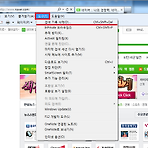 인터넷 익스플로러 검색 기록 삭제
인터넷 익스플로러 검색 기록 삭제
인터넷 익스플로러를 이용하여 웹 항해를 하다보면 그동안 방문했었던 사이트의 기록들이 익스플로러에 남게 됩니다. 이러한 임시 인터넷파일, 쿠키, 기록, 양식 데이터 등의 기록들로 인해 다음번 방문 시 캐시를 활용하여 더욱 더 빠른 접근이 가능하게 해주며, 또한 입력했던 암호를 저장하여 다음번 로그인 시 계정이나 비밀번호를 입력하지 않고도 손쉽게 접근할 수 이게 도와줍니다. 하지만 이러한 캐시 정보나 저장되어 있던 암호 등으로 인해 보안에 구멍이 생길 수 있으며, 해커들의 손쉬운 해킹 대상이 되곤 합니다. 이러한 문제를 사전에 방지하기 위해 인터넷익스플로어에서는 캐시 정보 보관 일수를 조절할 수 있는 기능을 제공해 주며, 또한 아래에 설명해 드릴 내용은 "검색기록 삭제" 기능을 통하여 이러한 사전 기록된 정..
 인터넷 익스플로러 다운로드 파일 보기
인터넷 익스플로러 다운로드 파일 보기
인터넷 항해를 하다보면 이곳 저곳을 다니며 필요한 유틸리티나 그림 파일 등, 수많은 자료를 다운로드하고 설치하며 내 컴퓨터에 설치하곤 합니다. 이러한 파일을 다운로드한 후 실행이나 설치를 하려고 하였지만 눈 깜짝할 새 설치 진행률 팝업창이 사라진다거나 이전에 받아놓으 자료가 어디 있는지 찾지못해 한참을 헤매였던 기억이 다들 있으실 것입니다. 물론 윈도우에서 파일 검색이나 다운로드 폴더를 찾음으로서 해결은 되지만 보다 더 쉽게 찾을 수 있는 방법이 있습니다. 인터넷 익스플로러 9 버전 이후에 포함된 기능으로 인터넷 익스플로러를 통해 다운로드한 파일을 관리하는 다운로드 보기 메니저 메뉴가 새로히 생겨났으며 해당 메뉴를 실행하게 되면 현재까지 다운로드한 파일의 목록이 쫙~ 보여지게 됩니다. 이터넷 익스플로러 ..
 윈도우용 vi 편집기 (VIM 최신버전)
윈도우용 vi 편집기 (VIM 최신버전)
유닉스나 리눅스에서 가장 보편적으로 사용되는 편집기는 vi 편집기가 되겠습니다. 물론 그 운영체제에서 emacs 등 여러가지 편집 툴이 있긴 하지만, 가장 오랜 기간 사랑을 받고 가장 많은 에디터를 보유하고 있는 것이 바로 vi 편집기라고 할 수 있습니다. MS 윈도우가 서버 및 개인PC 시장을 독점하려는 가운데 임베디드 계열의 운영체제는 그 빛을 잃어가고 있는 상황인데요, 예전 프로그래밍 시절 가장 많이 사용했던 vi편집기가 그리워 개인 PC에서 사용할 수 있는 툴이 없을까 하다가 찾게 되었습니다. 물론 윈도우에서 실행되는 C#, 비주얼/볼랜드 시리즈, C++, C, 오라클 등의 프로그래밍 시 기본적으로 제공되는 컴파일러 편집기를 사용하시겠지만 향수에 취해보고 싶으신 분들에게 소개해 드리고자 글을 시작..
 윈도우 탐색기 폴더 옵션 접근 방법 (윈도우7)
윈도우 탐색기 폴더 옵션 접근 방법 (윈도우7)
오늘 아침 윈도우를 새로 설치한 후 숨겨져 있는 파일을 찾기 위해 윈도우 탐색기를 열었습니다. 윈도우XP 시설 상단 메뉴 바에서 폴더옵션으로 바로 접근을 했던 버릇이 있는 터라 상단 메뉴를 클릭하려고 하였지만 메뉴는 보이지 않고 경로만 보였습니다. 탐색기 바탕에서 마우스 우클릭을 통해 옵션을 불러와 봤지만 폴더와 관련된 보기 옵션은 보이지 않았습니다. 한참을 헤매였습니다... 이게 무슨 일인가... 어제 마신 술이 아직 덜깬건가... 내가 이걸 왜 못찾고 있지... 뭐하고 있는거지? 아주 간단한건데? 이렇게 30분의 긴 시간을 소비하였습니다. 그 순간 윈도우 탐색기의 좌측 상단에 "구성" 이라는 버튼을 발견하고 클릭해 보았습니다. 어후... 여기에 있었구나... 윈도우에 익숙해져 있던 터라 이렇게 메뉴를..
- Total
- Today
- Yesterday
- 해커스 랩
- 네트워크전문가따라잡기-TCP/IP
- KLTP
- ISAC
- ♣ DAMOA BLACKHOLE
- 제이의 기록일지
- 미선씨의 위대한 하루
- 서민당 총재
- 티몰스 의 랩하는 프로그래머
- 블루의 정보세상
- Divinus Realm...
- 즐겁긔 매거진
- SoMeTHing sPeciaL
- 즐거운하루 이야기
- 권's 패밀리의 특별한 지역 특산물 이야기
- 내 인생 목표는 행복한 사람이 되는거야
- :NNK Company 성공을 만들다:
- serendipity
- 당신은1등이됩니다-유일수학전문학원
- Car Story
- On the Road
- 야생화
- Readiz - Read easy
- 영어 너 도대체 모니?
- 감성 IT人 [네떡지기 & 플밍지기]
- 안드로이드
- 카카오톡
- 네이버
- Tistory
- 구글 광고
- 비트코인
- 구글
- 광고 수익
- 구글 애드센스
- 사랑해
- 엑셀
- Adsense
- CISCO
- 리눅스
- 리얼클릭
- 블로그
- 아웃룩
- 금연
- 애드센스
- 리얼센스
- 넥서스S
- 비트코인 채굴
- 담배
- 포토샵
- Google Adsense
- 티스토리
- IT·컴퓨터
- Excel
- 윈도우7
| 일 | 월 | 화 | 수 | 목 | 금 | 토 |
|---|---|---|---|---|---|---|
| 1 | 2 | 3 | 4 | |||
| 5 | 6 | 7 | 8 | 9 | 10 | 11 |
| 12 | 13 | 14 | 15 | 16 | 17 | 18 |
| 19 | 20 | 21 | 22 | 23 | 24 | 25 |
| 26 | 27 | 28 | 29 | 30 | 31 |
